Τρόπος χρήσης της δυνατότητας ανάγνωσης αρχείων στο Microsoft Edge στα Windows 10

Θέλετε να έχετε ένα άρθρο ή ένα eBook να σας διαβάσει; Ακολουθεί μια ματιά στο πώς μπορείτε να βρείτε και να χρησιμοποιήσετε τη λειτουργία Ανάγνωση στο Google Edge στα Windows 10.
Η Microsoft προσθέτει πολλά ενδιαφέροντα νέαστο πρόγραμμα περιήγησης ιστού Edge στα Windows 10. Μία από τις νέες δυνατότητες επιτρέπει στους αναγνώστες να σας διαβάζουν δυνατά τις ιστοσελίδες, τα αρχεία PDF και τα ηλεκτρονικά βιβλία. Ακολουθεί μια ματιά στο πώς μπορείτε να βρείτε, να χρησιμοποιήσετε και να προσαρμόσετε τη λειτουργία "Read Aloud" στο Microsoft Edge.
Χρησιμοποιώντας τη λειτουργία Microsoft Edge Read Aloud
Πρώτον, εδώ είναι μια ματιά στην ανάγνωση μιας ιστοσελίδας. Εκκινήστε την άκρη και επισημάνετε μια ενότητα κειμένου σε μια σελίδα όπου θέλετε να ξεκινήσει η ανάγνωση. Στη συνέχεια κάντε δεξί κλικ και επιλέξτε το Εκφωνούν από το μενού.
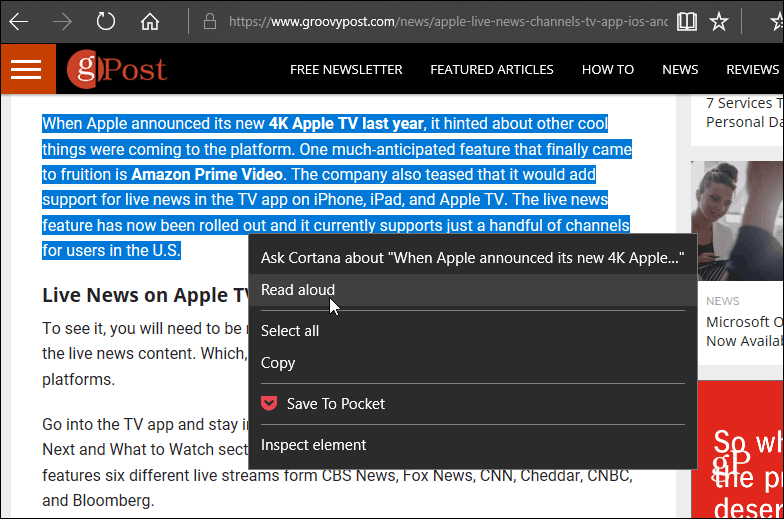
Η φωνή του υπολογιστή θα αρχίσει να διαβάζει το κείμενο σεεσείς και θα επισημάνετε κάθε λέξη καθώς διαβάζει. Επίσης, σημειώστε ότι θα υπάρχει μια γραμμή εργαλείων που εμφανίζεται στην κορυφή. Εκεί μπορείτε να ελέγξετε την αναπαραγωγή και να ελέγξετε άλλες επιλογές.
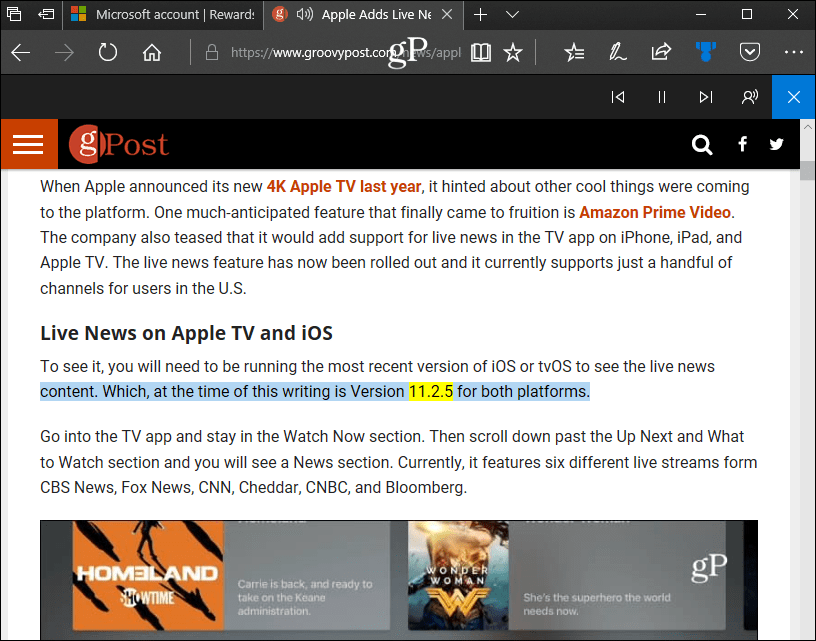
Από τα στοιχεία ελέγχου στη γραμμή εργαλείων, μπορείτε να κάνετε παύσηαναπαραγωγή ή μετακίνηση μπροστά ή πίσω μια παράγραφο. Εδώ μπορείτε επίσης να αλλάξετε τη φωνή και την ταχύτητα του αναγνώστη. Υπάρχουν τρεις προεπιλεγμένες φωνές για να διαλέξετε, αλλά μπορείτε να προσθέσετε άλλους κάνοντας κλικ στο σύνδεσμο "Μάθετε πώς να προσθέσετε περισσότερες φωνές". Ή, ακολουθήστε τις οδηγίες στο άρθρο μας σχετικά με τον τρόπο εγκατάστασης και αλλαγής των Windows 10 γλώσσες.
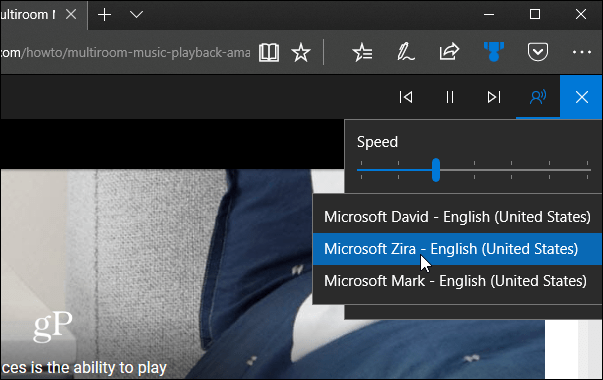
Αν θέλετε να έχετε ένα ολόκληρο άρθρο από έναιστοσελίδα που διαβάζεται δυνατά, είναι καλύτερο να το βάλετε στο Reading View. Παρόμοια με την εκτύπωση χωρίς χαρτί στο Edge, αφαιρεί τους συνδέσμους και τις διαφημίσεις και απλώς αφήνει το αντικείμενο. Για να το κάνετε αυτό, απλά κάντε κλικ στο εικονίδιο βιβλίου που βρίσκεται στη γραμμή διευθύνσεων στα δεξιά.
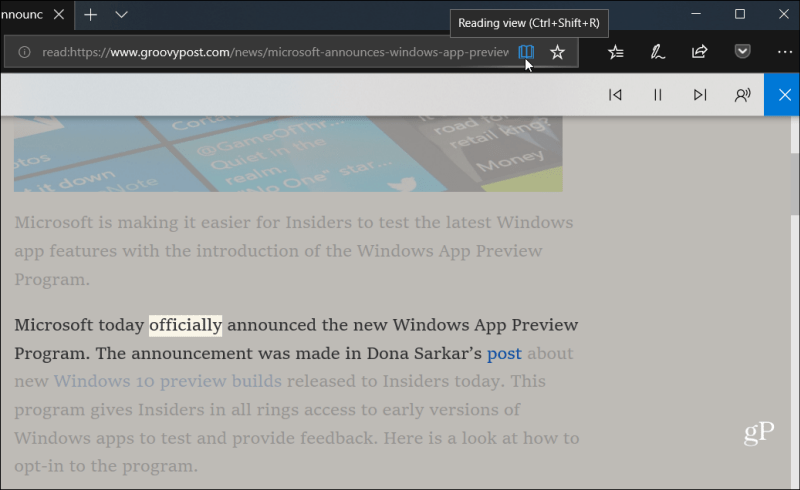
Η άκρη δεν ήταν πολύ να μιλήσει όταν ξεκίνησε για πρώτη φοράστα Windows 10. Φαινόταν σαν να έσπευσαν και σε στάδιο beta. Στην πραγματικότητα, για το πρώτο έτος, δεν υποστήριξε ούτε καν τις επεκτάσεις. Πολλά από αυτά έχουν αλλάξει. Τώρα υποστηρίζει πολλές βασικές επεκτάσεις και μπορείτε να το χρησιμοποιήσετε για να διαβάσετε και να επεξεργαστείτε PDF. Μπορείτε επίσης να το χρησιμοποιήσετε για να διαβάσετε και να σχολιάσετε eBooks - τα οποία, παρεμπιπτόντως, μπορείτε να αγοράσετε από τη Microsoft.
Σας αρέσουν τα νέα χαρακτηριστικά που βλέπετε στο Microsoft Edge; Ενημερώστε μας τις σκέψεις σας σχετικά με το προεπιλεγμένο πρόγραμμα περιήγησης των Windows 10 στην παρακάτω ενότητα σχολίων. Ή, μπείτε μαζί μας Φόρουμ των Windows 10 για περισσότερες συζητήσεις και βοήθεια για την αντιμετώπιση προβλημάτων.










Αφήστε ένα σχόλιο